cum se convertesc fișierele Audacity în MP3
de Christine Smith • 2021-03-11 15:09:45 • soluții dovedite
cu toții am avut ocazional nevoie să convertim unele fișiere audio, cum ar fi muzica, înregistrările și chiar muzica unui videoclip, într-un alt format. Oricare ar fi cazul, avem nevoie întotdeauna de un program sau o aplicație suplimentară pentru o conversie fiabilă. În plus, trebuie să clarificăm care este formatul de ieșire țintă, deoarece avem atât de multe dispozitive diferite într-o lume atât de modernă, cum ar fi telefonul mobil, iPod, DVD player, consola etc. Și MP3 este un format de fișier audio foarte recomandat, deoarece este pe deplin funcțional pe orice player. Pentru această etichetă, vă vom arăta cum să exportați audacity în MP3 în următoarele 2 metode.
- Partea 1. Cum se convertesc fișierele Audacity în MP3 cu Wondershare UniConverter
- Partea 2. Cum se salvează fișierele Audacity în format MP3 cu Biblioteca LAME
Partea 1. Cum de a converti fișiere Audacity la MP3 cu Wondershare UniConverter
vorbind de cea mai rapidă metodă de a exporta un fișier Audacity la MP3, trebuie să profite de software suplimentar, Wondershare UniConverter. Este un instrument de conversie all-around care convertește video în peste 1000 de formate și oferă funcții versatile, inclusiv arde video pe DVD, Salvați video online de pe site-ul de partajare video, editați videoclipuri în stilul dvs. și multe altele. Mai mult, dacă convertiți fișierele Audacity în MP3 cu Wondershare UniConverter, acesta garantează o viteză de 30 de ori mai mare decât orice alt software.
Wondershare UniConverter
caseta de Instrumente video complet

- converti la 1000+ formate, cum ar fi AVI, MKV, MOV, MP4, etc.
- convertiți la presetare optimizată pentru aproape toate dispozitivele.
- are o viteză de conversie de 30X mai mare decât orice convertoare convenționale.
- editare, spori & personaliza fișierul video.
- Burn video pentru DVD pot fi redate cu atractiv șablon DVD gratuit.
- acceptă descărcarea sau înregistrarea videoclipurilor de pe site-urile de partajare video.
- Versatile toolbox combină metadatele Video fixe, producătorul GIF, convertorul VR și înregistratorul de ecran.
- transmiteți videoclipurile dvs. de pe Windows sau Mac pe alte dispozitive, inclusiv Chromecast, Roku, Apple TV, Xbox 360 sau PS3.
- sistem de operare acceptat: Windows 10/8/7 / XP / Vista, macOS 11 Big Sur, 10.15 (Catalina), 10.14, 10.13, 10.12, 10.11, 10.10, 10.9, 10.8, 10.7, 10.6.
acum urmați ghidul pas cu pas pentru a afla cum să exportați Audacity în format MP3.
Pasul 1 Lansarea Audacity la MP3 Uniconverter pe computer.
descărcați Wondershare UniConverter prin butonul de descărcare de mai sus, apoi urmați instrucțiunile de pe ecran pentru a finaliza instalarea și apoi lansați-l.
![]()
Pasul 2 Încărcați fișierul Audacity în Uniconverter.
accesați secțiunea convertor Audio din partea de sus și apoi faceți clic pe pentru a naviga la fișierele Audacity țintă de pe computer, apoi alegeți Deschis pentru a confirma adăugarea fișierelor Audacity la program.
pentru a naviga la fișierele Audacity țintă de pe computer, apoi alegeți Deschis pentru a confirma adăugarea fișierelor Audacity la program.
![]()
Pasul 3 Alegeți ieșirea ca MP3.
Acum faceți clic pe butonul Format ieșire pentru a obține toate formatele disponibile. Selectați fila Audio și alegeți MP3 ca format de ieșire. Acum Puteți converti fișiere audacity în MP3.
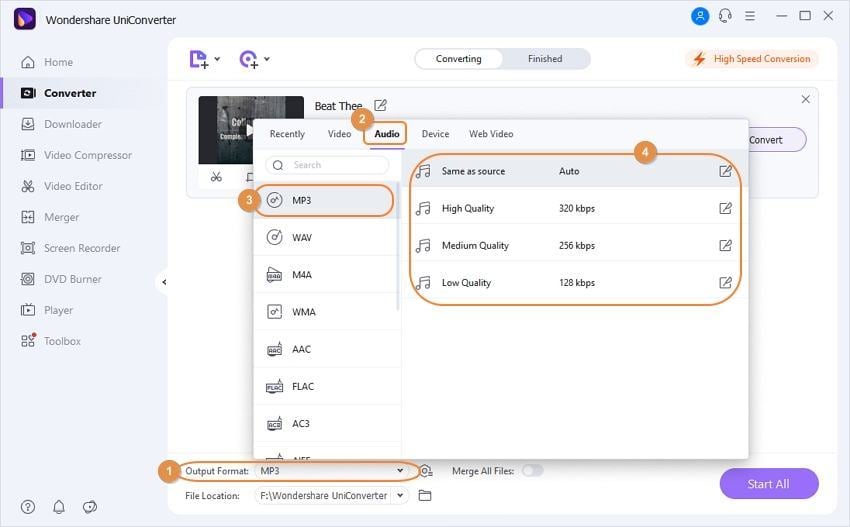
Pasul 4 convertiți fișierele Audacity în MP3 cu un singur clic.
Acum faceți clic pe Start All pentru a începe conversia fișierelor Audacity în MP3. Odată ce conversia se termină, puteți trece la fila finalizată pentru a obține fișierele MP3 convertite.


sfaturi
cu Wondershare UniConverter, puteți edita video / audio metadate într-un mod simplu. Treceți la modul de editare a metadatelor Video / Audio>> pentru a afla mai multe.
Partea 2. Cum de a salva fișiere Audacity în format MP3 cu LAME Library
În afară de metoda Wondershare rapidă menționată mai sus, vă sugerăm, de asemenea, conversia fișierelor Audacity în format MP3 cu LAME library. După cum se știe, Audacity este o aplicație computerizată multiplatformă gratuită utilizată pentru înregistrarea audio, editarea și conversia fișierelor în MP3. Vă permite să exportați fișiere Audacity MP3 dacă funcționează cu Biblioteca LAME, codificatorul MP3. Cum să procedăm? În general, procesul de conversie include descărcarea bibliotecii LAME și conversia fișierului Audacity în aspecte MP3 2.
notă: Audacity nu poate codifica sau salva direct fișiere Audacity; trebuie să descărcați mai întâi biblioteca LAME.
descărcați biblioteca LAME
- accesați site-ul web al Bibliotecii LAME și specificați sistemul computerului pentru a descărca versiunea corectă, apoi faceți clic pe Deschidere pentru a continua.
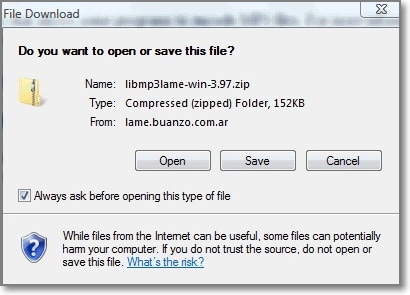
- acum alegeți cum vă place fișierul să fie salvat și faceți clic pe Salvare pentru a începe descărcarea. De asemenea, puteți redenumi fișierul, dar rețineți că acest tip de fișier este un folder comprimat și ar fi bine să îl salvați așa cum este.
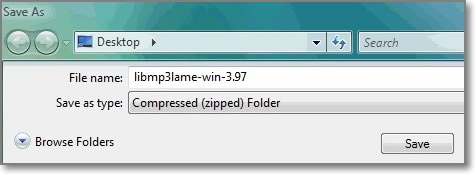
- când descărcarea se termină, doar dezarhivați fișierele ca de obicei.
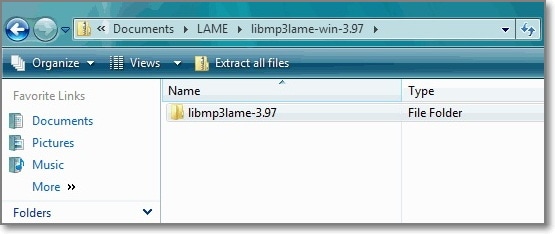
sfaturi: în cazul în care executați Windows Vista, vă recomandăm să mergeți la fereastra explorer și selectați fișierul, apoi faceți clic pe extrageți toate fișierele din bara de comandă pentru a deschide conținutul extras.
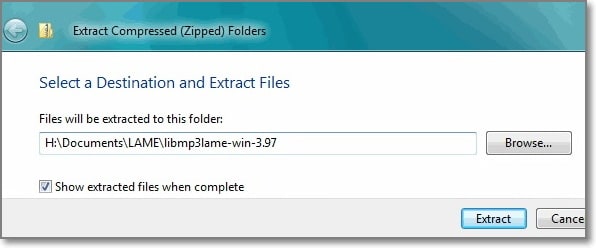
convertiți fișierele Audacity în MP3
Pasul 1. Deoarece este prima dată când utilizați Audacity, vă va cere să specificați locația în care ați salvat fișierul bibliotecii LAME. Accesați meniul > exportați ca MP3 și continuați să salvați fișierul în Audacity.
Pasul 2. Specificați unde doriți să salvați fișierul și să redenumiți numele fișierului după cum doriți, acum lăsați salvați ca tip: în fișiere MP3.
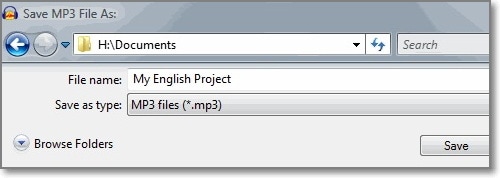
Pasul 3. Faceți clic pe Salvare și veți vedea un mesaj de fereastră care vă cere permisiunea, faceți clic pe Da pentru a continua să salvați fișierele Audacity ca MP3.
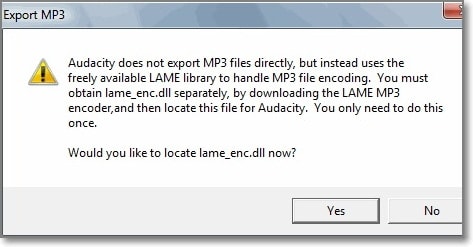
Pasul 4. Când deschideți fișierul, trebuie să editați fișierul MP3 adăugând câteva informații specifice, cum ar fi Artist (opțional) și selectați OK pentru a confirma salvarea ca MP3 în Audacity. Apoi, proiectul va fi exportat, convertit, și de a salva fișiere audacity ca MP3.
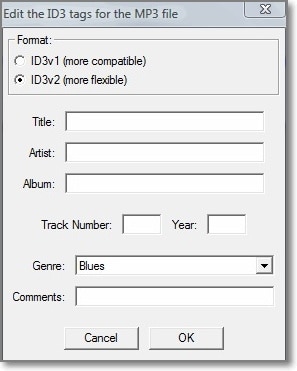
asta e! Acum știți cum să exportați Audacity în MP3. Pentru a încheia, odată ce am terminat editarea unui proiect cu Audacity, va trebui să îl exportăm în MP3 pentru o utilizare convenabilă viitoare. Cu toate acestea, codurile LAME sunt o parte inutilă pentru exportul fișierelor Audacity în MP3, care nu este întotdeauna instalat cu Audacity din cauza problemelor de brevet și licență. Dar puteți urma instrucțiunile de mai sus pentru a le descărca separat gratuit. În plus, Wondershare UniConverter este o opțiune excelentă, cu caracteristici complete care vă vor ajuta să finalizați proiectele audio și să salvați ca MP3 în Audacity.
Leave a Reply